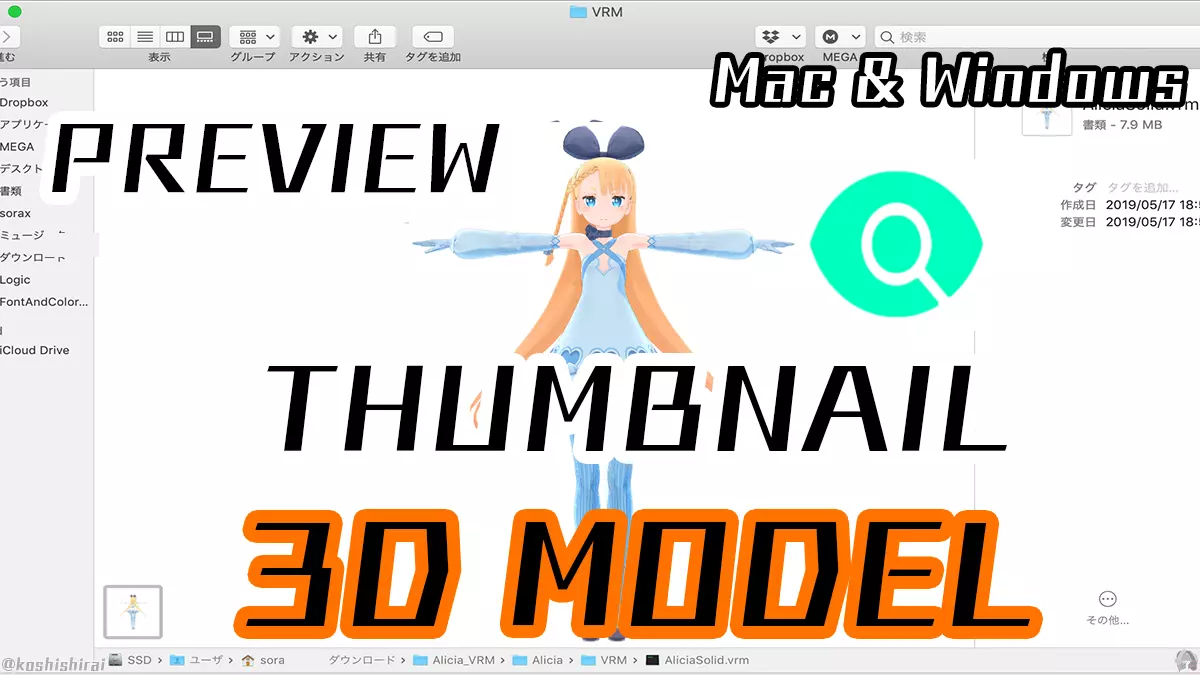悩み
3Dファイルのサムネイルまたはプレビューで3Dモデルが表示されていないとどんな3Dモデルなのか確認できなくて辛い。。。
3Dファイルの中身をいちいちビューアを開かずに、3Dモデルを確認したい!
Windows10のエクスプローラまたはMacのFinderで、何も設定していない場合
一部の3Dファイルはサムネイルを表示することができますが、多くの3Dファイルはサムネイルやプレビューで表示することができません。
この悩みを解決するべく私は3Dファイルを開かずにサムネイルやプレビューに3Dモデルを表示するいくつかの方法を見つけました。
それは3Dファイルを表示するコマンドを実行する。プラグインを導入する等で実現します。
- それ以外は3Dビューアを開いたり、3Dモデリングソフトを使用するしか方法はありません。
- 私は、3Dモデルを表示することができる3Dファイルとそうでない3Dファイルがあることを検証して確認しました。(現時点2020/04/03)
- 今回は3Dファイルを開かずにを3Dモデルをサムネイルまたはプレビューで表示する方法を紹介します。
- 前半はWindows環境、後半はMac環境で話を区切って説明しています。それはやり方が大きく異なるためです。
言葉の違い
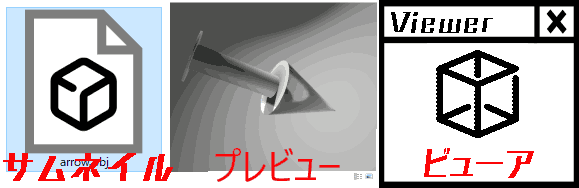
はじめに、それぞれの言葉の意味について本記事では次のように定義しています。
- サムネイル:エクスプローラ上で表示される画像のこと。
- プレビュー:3Dモデルの出力の結果をシミュレートし、画面上で確認できること。
- ビューア:3Dモデルを閲覧するためのソフトのこと。
- ファイルマネージャ:ファイルを管理するソフトのこと。
3Dモデルを確認する様々な方法一覧
3Dファイルの拡張子ごとにおすすめの確認方法を説明していきます。
- プレビューまたはサムネイルを表示して確認する←本記事で紹介するおすすめのやり方
- ビューアで確認する←普通のやり方
Windows 動作環境&使用アプリ
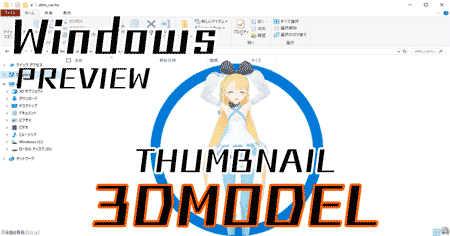
Windowsで使用するソフトやビューアを示します。
- Windows 10 Home & Pro 64bit
コマンドを実行する
- .blend → Blender 2.80~2.82a
- .max → 3dsMax
ソフトをインストールする
- .stl → Marlin3DprinterTool
ファイルマネージャ
- .3ds → 3D Photo Browser
ビューア
- .fbx → FBX Review
- .skp → SketchUp Viewer
.blend
.blendはBlenderの標準ファイルです。
Blenderがインストール済みであれば、以下のコマンドを実行すればサムネイルを表示することができます。
- コマンドプロンプトを管理者として実行します。 Blender.exeの場所に移動します。
blender -R- File extension registered for all users. と出れば成功です。
1. C:\WINDOWS\system32>cd ../
2. C:\Windows>cd ../
3. C:\>cd "C:\Program Files\Blender Foundation\Blender 2.81"
4. C:\Program Files\Blender Foundation\Blender 2.81>blender -R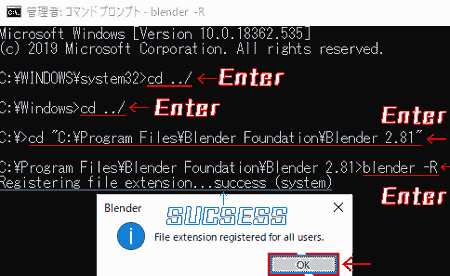
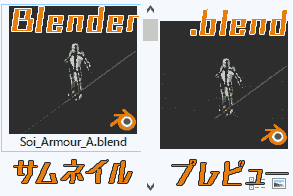
.blendのサムネイルを表示するにあたっては、下記サイトが参考になりました。
.Blendファイルのサムネを表示する【Blender】 – 忘却まとめ
.stl
.stlはMarlin3DprinterToolというソフトをインストールすることでサムネイルを表示させることができます。
Marlin3DprinterToolのインストール方法は下記サイトに詳しく書いてあります。
簡単にSTLファイルをエクスプローラーでサムネイル表示する | みかんパートナーズ
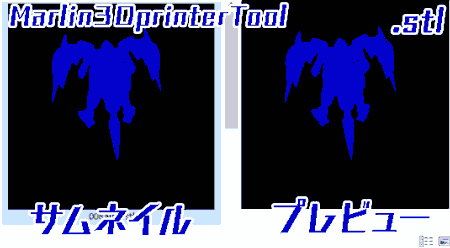
エクスプローラ上の3Dモデルのサムネイルは青く表示されますが、姿が分からないよりはマシになりました。
.max
.maxは3dsMaxの標準ファイルです。3dsMaxがインストール済みであれば有効にできます。
3ds Max | 3D モデリング、アニメーション、レンダリング ソフトウェア | Autodesk
これもコマンドを実行することでサムネイル表示を有効にすることができます。
1.コマンドプロンプトを管理者として実行し、次のコマンドを入力します。
C:\WINDOWS\system32>regsvr32 "C:\Program Files\Autodesk\3ds Max 2020\MaxThumbnailShellExt.dll"2.「MaxThumbnailShellExt.dllのDllRegisterServer 成功しました。」とメッセージが出れば成功です。
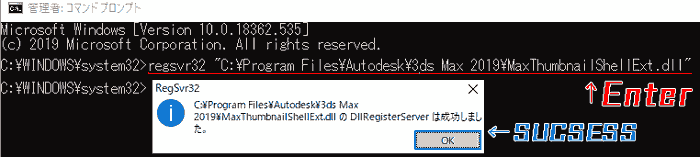
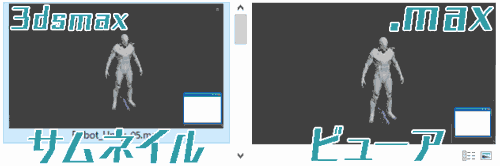
失敗例
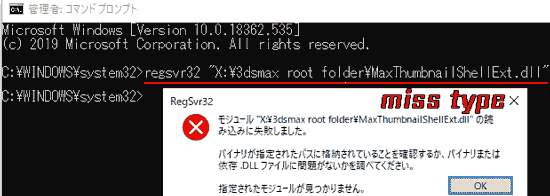
モジュールの読み込み ”X:¥3dsmax root folder¥MaxThumbnailShellExt.dll”の読み込みに失敗しました。 バイナリが指定されたパスに格納されていることを確認するか、バイナリまたは依存.DLLファイルに問題がないかを調べてください。
このエラーメッセージはMaxThumbnailShellExt.dllのパスが間違っていることをいっています。
MaxThumbnailShellExt.dllの正しいパスを指定してください。
.maxのサムネイル表示方法は下記サイトが参考になりました。
- Displaying thumbnails of 3ds Max files – veda3d.com
- 3ds Max thumbnail contents not visible in Windows Explorer | 3ds Max | Autodesk Knowledge Network
.3ds
- .3dsは3D Photo Browserというファイルマネージャで表示することができます。
- エクスプローラ上でサムネイル表示するソフトではありません。
3D Photo Browser Light – Free Download – Tucows Downloads
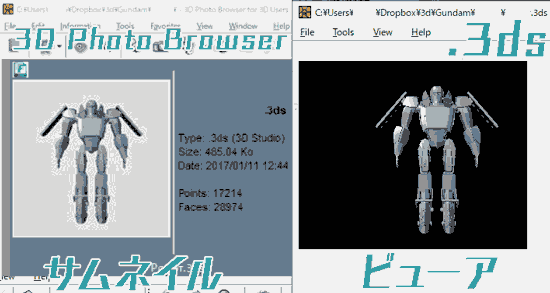
3D Photo Browserを使って、3Dモデルのサムネイル表示できたのは良かったですが、個人的には使いにくいです。
.fbx
fbxはエクスプローラでサムネイル表示する方法が見つかっていないため、FBX Reviewを使用します。
エクスプローラ上では読み込みはされますが、表示することができない状況です。
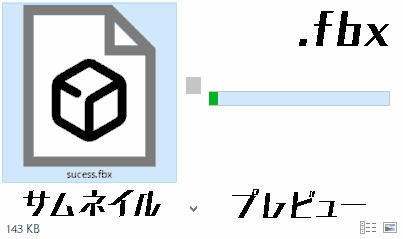
.skp
サムネイル表示する方法が見つかっていないため、SketchUp Viewerを使用します。
無料のオンライン3D モデリング | 3D Warehouse モデル | SketchUp
3Dファイルのサムネイルを表示するために試したこと
その他3Dファイルを表示する方法として、上記以外ビューアやファイルマネージャを使いました。
これらは体験程度で試しただけです。
- GLC player
- COLLADA(.dae)、.3dsxml, .obj, 3ds, .stl, .off, .coff形式に対応する3Dビューアです。
- GLC_Player — Home
- DDS Thumbnail Viewer
- NVIDIAのサムネイルビューアです。Windowsエクスプローラのサムネイルビューで.ddsファイルを表示できます。
- DDS Thumbnail Viewer|NVIDIA
- Meshlab
- 3Dスキャン, 3Dプリントなどの3Dファイルに対応するビューアです。
- MeshLab
以下のソフトは使ってみましたが、3Dサムネイルを表示されるのか分からず断念しました。 – SageThumbs
- 数多くのファイルのサムネイルを表示することができるソフトです。
- 私はいつもSageThumbsを使ってSage.psdや.aiなどを表示させて使っていますが、3Dファイルの項目を追加しても特に変化はありませんでした。
- 「SageThumbs」エクスプローラの画像プレビュー機能を強化・拡張できるソフト – 窓の杜
- Directory Opus Download Directory Opus
- XnView 「XnView」エクスプローラー型画像ビューワー – 窓の杜
- この2つのソフトはエクスプローラ型の画像ビューア兼ファイルマネージャーです。
Mac 動作環境&使用アプリ
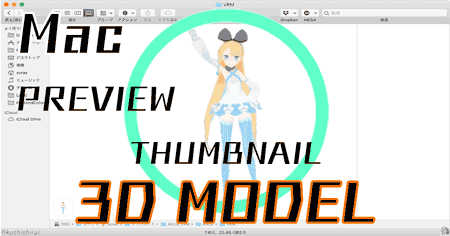
ここからは、Macで3Dモデルをサムネイルするために拡張子別に必要なQuickLookプラグインやビューアを示します。 – .dae .obj .stlはMacで標準でプレビューできる3Dファイルです。
- .blend .gltf .vrm .pmxはQuickLookプラグインでプレビューに表示することができます
macOS Mojave QuickLookプラグイン – .blend→ vicro / BlenderQuickLook v0.1
- .glTF
- → toshiks / Quicklook Plugin v1.1
- → magicien / GLTFQuickLook
- .vrm → magicien/VRMQuickLook
- .pmx → magicien / MikuMikuDanceQuickLook
ビューア – .fbx, .3ds→ FBX Review
- .skp→ SketchUp Viewer
- .glTF→ donmccurdy / glTF Viewer
- .vrm→ yukimochi / VRM viewer
- .max→ AutoDesk Viewer
.qlgenerator(QuickLookプラグイン)とは
正式名称はQuick Look プレビュージェネレータ. またはApple Quicklook Plug-in. と呼ばれるものです。 .qlgeneratorのファイルがあることで、Finderのプレビューでサムネイルを表示することができます。
.qlgeneratorの導入方法
vicro / BlenderQuickLook v0.1を例に説明します。
1. qlgeneratorをダウンロードします。
2. .dmgファイルを開くとzipフォルダがあります。
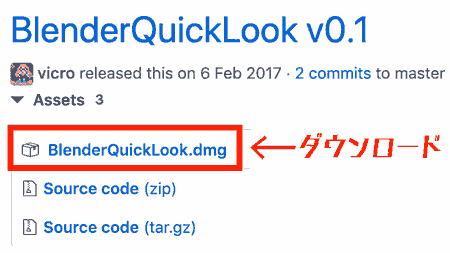

3. zipフォルダを展開して、○○.qlgeneratorをコピーします。
4. ライブラリ > QuickLookにペーストします。
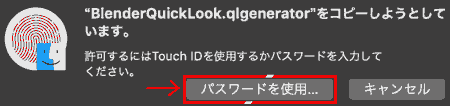
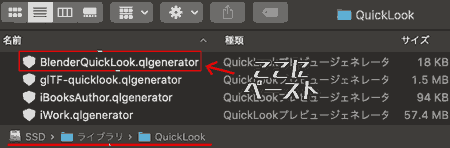
5. QuickLookをターミナルで一旦リセットします。
qlmanage -r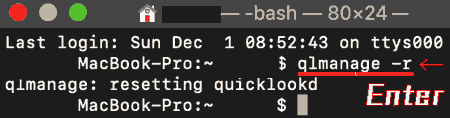
qlmanage resetting quicklookd
このメッセージが返されれば成功です。これでqlgeneratorが反映されます。 macOSのバージョンとqlgeneratorの相性が合わないことによって、3Dモデルのプレビューが赤紫色(ピンク)となって表示されるシェーダーエラーが起こることがあります。
.blend
- vicro / BlenderQuickLook v0.1
Release BlenderQuickLook v0.1 · vicro/BlenderQuickLook · GitHub
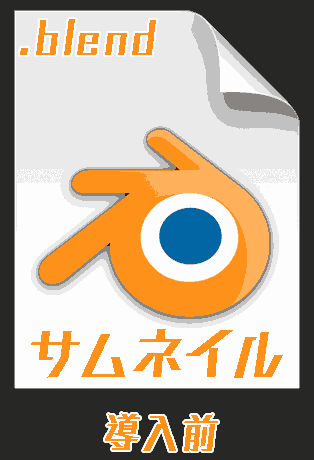
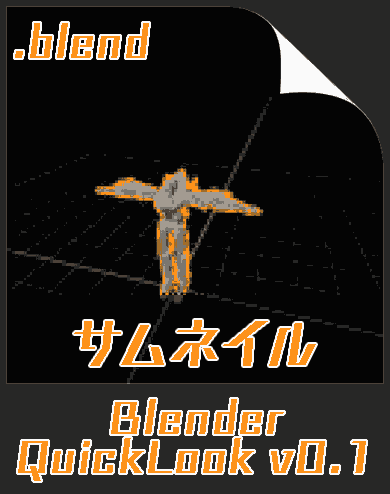
もしBlenderQuickLook v0.1で.blendがプレビューできない場合、次のいずれかの方法を試してください。
- もう一度、ターミナルで
qlmanage -rを実行します。 - PCを再起動します。
.gltf
- toshiks / Quicklook Plugin v1.1 / glTF-quicklook
- glTF-quicklookはMojaveで確認することができました。
Release Quicklook Plugin v1.1 · toshiks/glTF-quicklook · GitHub
- magicien / GLTFQuickLook v2.2
- GLTFQuickLook v2.2はmacOS Mojaveではサムネイルがピンク色になって表示されました。
Release v0.2.2 · magicien/GLTFQuickLook · GitHub
- donmccurdy / glTF Viewer
- donmccurdyさんのglTFオンラインビューアーです。
- glTF bin texture(sourceフォルダとtextureフォルダ)をまとめてページ上にドラッグアンドドロップすれば3Dモデルがテクスチャ付きでモデルを表示することができます。
 |
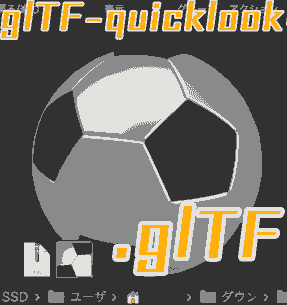 |
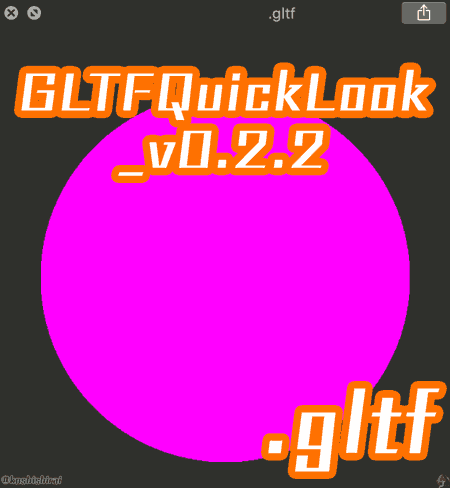 |
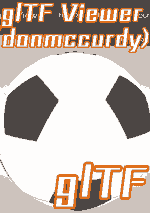 |
|---|---|---|---|
| 導入前 | toshiks / Quicklook Plugin v1.1 / glTF-quicklook | magicien / GLTFQuickLook v2.2 | donmccurdy/glTF Viewer |
.vrm
- magicien / VRMQuickLook
Release v0.1.1 · magicien/VRMQuickLook · GitHub
- yukimochi / VRM viewer
- yukimochiさん制作のVRMオンラインビューアーです。
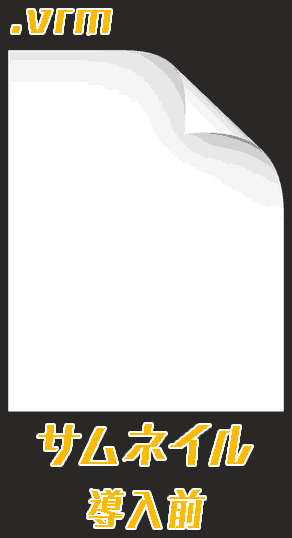 |
 |
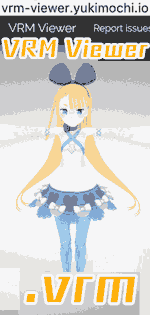 |
|---|---|---|
| 導入前 | magicien / VRMQuickLook | yukimochi / VRM viewer |
.pmx
- magicien / MikuMikuDanceQuickLook
- magicienさんのpmxのサムネイル表示させるQuickLookプラグインです。
Release v0.0.1 · magicien/MikuMikuDanceQuickLook · GitHub
 |
 |
|---|---|
| 導入前 | magicien / MikuMikuDanceQuickLook |
.fbx, .3ds
私のリサーチ範囲ではfbxや3dsをサムネイル表示する方法は見つかりませんでした。なので、皆さんご存知であろうAutodeskのFBX Reviewを使います。
覚書:fbx Quick Lookはどこ..?fbxをプレビューしたいがために試したこと
fbxは私が3Dファイルの中で最も使うファイルです。 ここでは、私がfbxをサムネイル表示するために試行錯誤したことを示しています。 私はfbxを表示できるソフトを探す中で**Clay Viewer**を見つけました。
[Releases · pissang/clay-viewer · GitHub](https://github.com/pissang/clay-viewer/releases/)
.fbx アニメーションはFBX Viewerよりも滑らかです。

.dae
ソフトによって見え方が異なります。 続いて**FBX, glTF, GLB 3D Viewer**という様々なオンライン3Dビューアを見つけて使いました。
[FBX, glTF, GLB 3D Viewer – Chrome ウェブストア](https://chrome.google.com/webstore/detail/fbx-gltf-glb-3d-viewer/ddmladejiediokofnpdflciecailajkp)
**FBX, glTF, GLB 3D Viewer**は容量制限がかかって個人的におすすめしません。
– fbxをサムネイルでプレビューする機能は現時点で見つかりません(2019/12/1)。
– **私は、仕方がないのでFBX Viewerにドラッグ&ドロップしてモデルを確認しています。**
.max
.maxはサムネイルを表示する方法が見つからなかったため、Autodesk ViewerというAutodeskのオンライン3Dモデルビューアを使用します。
Autodesk Viewer | Free Online File Viewer
特徴
- 無料で25GBのストレージを使えます。
- ほとんどの 2D および 3D 形式に対応しています。
- アカウント作成とアップロードの必要があります。
- 処理があり反映に早くて数分かかります。
- プライベート、共有ができます。
- アップロードしたファイルはAutodesk Driveに保存されます。
- ファイルの有効期限1ヶ月で、延長ボタン押せばそのまま無料で延長することができます。
- 複数ファイル、フォルダをアップロードすることができます。
- DropboxやGoogle Drive、Boxとクラウドストレージと連携しています。
- 15分ほど使ってみましたがアプリの動作は比較的滑らかでした。
 |
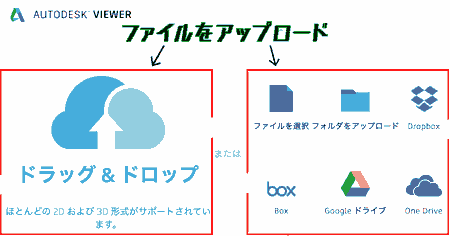 |
|---|---|
| .max Autodesk Viewer | ドラッグアンドドロップ |
.skp
.skpもサムネイルを表示する方法が見つからなかったため、Windowsと同様に、SketchUp Viewerを使います。 SketchUp ビューアーのダウンロード | SketchUp
まとめ
Windows エクスプローラーのプレビューでサムネイルが表示されるか否かを示すと次のようになります。 サムネイル表示対応表(Windows)
| 拡張子 | 対応 | 説明 |
|---|---|---|
| .3mf .obj | 〇 | ファイルサイズ小。 デフォルトで表示可能。 |
| .stl .blend .max .3ds .dae | ×→〇 | デフォルトでは未対応→カスタマイズすることで表示可能 |
| .fbx .gltf | × | 読み込みはされますが表示することはできません。 |
| .obj | × | ファイルサイズが大きいと読み込みの途中で終わります。 |
- エクスプローラーのプレビューはファイルサイズが小さくないと、サムネイルが表示されないようです。
- サムネイルが表示できるのは、お使いのPCとファイルサイズによって変動します。(例:.blend .max)
Mac Macも同様にFinderのプレビュー上でサムネイル表示の対応を表に示します。 サムネイル表示対応表(Mac)
| 拡張子 | 対応 | 説明 |
|---|---|---|
| .dae .obj .stl | 〇 | デフォルトで表示可能。 |
| .blend .gltf .vrm .pmx | ×→〇 | QuickLookプラグインでプレビューに表示可能 |
最後に
毎回3Dファイルを開かなくてもサムネイルやプレビューに表示する方法を紹介しました。 様々な方法で無事サムネイル表示することができたのでビューアやquicklookのプラグイン製作者様にはとても感謝したいです。
参考資料
Windowsのエクスプローラ上で3Dモデルサムネイルをのサムネイルを表示させることについての議論
- FBX previews in Windows 10: By far the coolest feature… — polycount
- How to easily preview 3D models in Windows 10 without opening an app : 3Dprinting
- See thumbnails of 3D models in windows explorer or similar – Autodesk Community
- Great Viewer for .dae and .obj files – Mesh – Second Life Community
使用3Dモデル:©ニコニ立体ちゃん